請注意::這篇文章的翻譯只是為了方便而提供。譯文透過翻譯軟體自動建立,可能沒有經過校對。因此,這篇文章的英文版本應該是包含最新資訊的管理版本。你可以在這裡存取這些內容。
為您帳戶中的使用者設定聊天容量限制
上次更新時間: 2025年8月28日
可搭配下列任何訂閱使用,除非另有註明:
-
Service Hub Enterprise
您可以在 HubSpot 帳戶中開啟和設定即時聊天代理的容量限制,幫助他們縮短首次回應訪客的時間、縮短平均對話時間,並改善整體客戶情緒。
請注意: 聊天容量限制僅適用於來自連接至對話收件匣的頻道的聊天對話。分配給使用者的聊天,如果不是來自連線至會話收件匣的管道,則不會計入使用者的聊天容量限制。若要管理與您的服務台相連通道的限制,請進一步瞭解設定票單容量限制。
需要權限 設定聊天容量限制需要超級管理員權限。
開啟與設定容量限制
要設定聊天容量限制,請
- 在你的 HubSpot 帳戶中,點擊頂端導覽列中的settings「設定圖示」。
- 在左側功能表中,導覽到帳戶預設。
- 按一下使用者預設索引標籤。
- 在容量限制下,切換開啟啟用容量限制開關。
- 開啟後,進入的聊天對話會自動分配給可用的即時代理,直到活動聊天的數量達到您在設定中設定的容量限制。如果符合以下條件,則活動聊天將計入即時代理的容量限制:
- 對話未被視為垃圾郵件、已封鎖、垃圾或已從收件匣中過濾。
-
- 對話來自與對話收件匣連結的聊天頻道。
- 對話的狀態是Open(開啟 ),並指定給代理。
- 代理或訪客在過去 30 分鐘內傳送了訊息。這也會包括代理在這段時間內所做的任何評論。
- 即時聊天的預設容量限制設定為三個活動聊天。您可以在聊天容量限制 下輸入新的限制, 最多為 99。
- 在左下方,按一下儲存。

一旦代理在對話收件箱中達到最大容量,表示其可用性的綠點會切換為警告三角形 ,並且不再自動分配新對話。當代理關閉足夠的活動對話,使其回到最大容量以下時,他們將再次符合自動指派的資格。

如果所有的代理都已達到最大容量,任何進入的新對話都會被取消指派。您仍然可以手動指派對話給處於最大容量的代理。
設定最大容量時的即時聊天行為
要指定所有代理都達到最大容量時,您的即時聊天啟動器的行為:
- 在你的 HubSpot 帳戶中,點擊頂端導覽列中的settings「設定圖示」。
- 在左側功能表中,導覽到收件匣與服務台 >收件匣。
- 在頻道索引標籤中,將滑鼠懸停在聊天頻道上,然後按一下編輯。
- 按一下可用性 索引標籤。
- 在可用性行為下,按一下最大容量 索引標籤。
- 按一下下拉式功能表,以自訂最大容量期間的即時聊天啟動器行為:
- 顯示等待訊息: 網站遊客仍會收到即時聊天啟動器的提示,但當他們開始對話時,聊天視窗中會顯示您設定的等待訊息。任何新對話都會保留在收件匣的未指派 檢視中。
- 隱藏聊天啟動器: 您網站的任何訪客都不會看到聊天啟動器,他們也無法與即時代理開始任何對話。
- 什麼都不做: 網站遊客會收到即時聊天啟動器的提示,如果他們選擇開始對話,就會進行正常的問候體驗,不會顯示所有即時代理都已達到最大容量。任何新對話都會保留在收件匣的未指派檢視中。
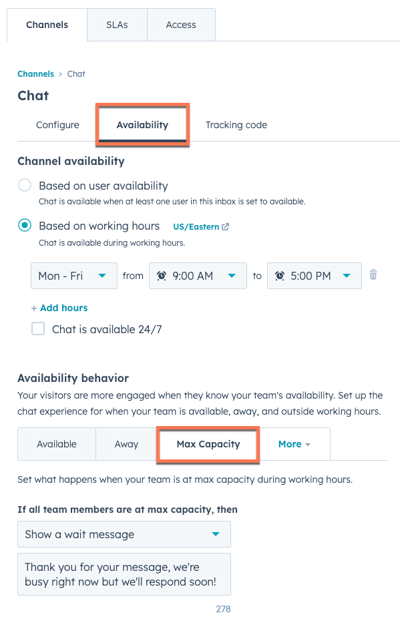
- 在左下方,按一下儲存。
請注意:如果您已設定所有代理不在或達到最大容量時的聊天啟動器行為,則在所有代理同時不在或達到最大容量時,您在離開索引標籤中指定的行為將會優先。
Inbox
你的意見回饋對我們相當重要,謝謝。
此表單僅供記載意見回饋。了解如何取得 HubSpot 的協助。